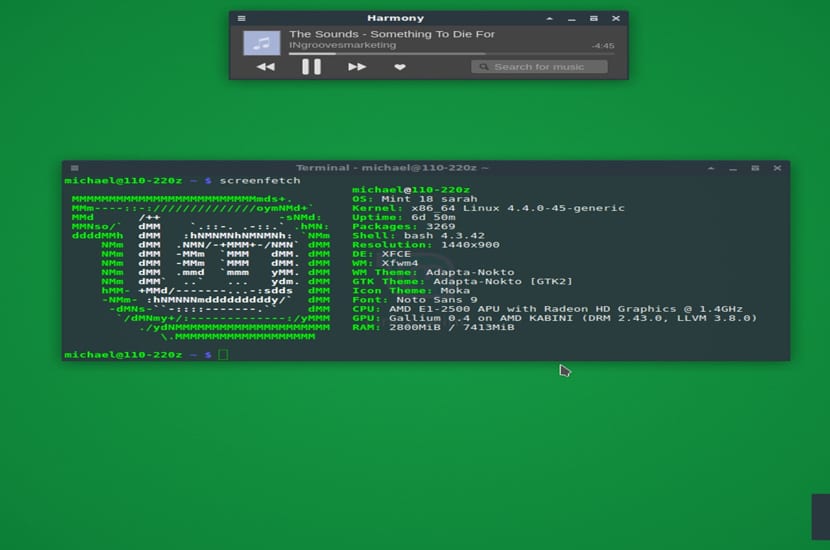
cyboard
Sa ang mga nakakaalam na kay Conky, malalaman ang mga pakinabang ng tool na ito na nagbibigay-daan sa amin upang subaybayan ang aming system na may plus ng pagbabago ng visual na hitsura nito sa pamamagitan ng pagbibigay ng isang isinapersonal na hitsura sa aming desktop.
Nag-surf sa net nang kaunti, nakatagpo ako ng isang kahalili kay Conky. Kung gayon, Sasabihin ko sa iyo ng kaunti tungkol sa, Cysboard isang simple, magaan at makapangyarihang tool sa pagsubaybay.
Cysboard ay isang open source monitoring system na katulad ng Conky, ang application ay nakasulat sa C ++, HTML at CSS ng developer na si Michael Osei na ito gumamit ng HTML at CSS upang bigyan ang iyong mga tema ng isang visual na istilo.
Nakukuha ng Cysboard ang impormasyon mula sa aming system, kinukuha ang operating system na ginagamit namin, kung magkano ang RAM namin, ang processor, aming IP address at marami pa.
Paano i-install ang Cysboard sa Ubuntu?
Upang mai-install ang application sa aming system, kakailanganin lamang nating i-clone ang git ito at ipunin ang code mula sa aming koponan.
Upang maisagawa ang gawaing ito, kailangan nating magkaroon ng kinakailangang mga dependency na naka-install, na kung saan ay cmake at gcc.
Upang i-clone ang git at i-install ang Cysboard, ginagawa namin ito sa mga utos na ito:
git clone https://github.com/mike168m/Cysboard.git cd Cysboard/ mkdir build cmake make
Sa pamamagitan nito mayroon kaming naka-install na application sa aming system, ngayon maaari kaming lumikha ng aming sariling mga tema para sa cysboard Kailangan lang naming sundin ang mga tagubiling ibinigay ng developer:
- Lumikha ng isang file para sa tema, tatawagin namin itong main.html sa loob ng ~ / .config / cysboard /.
- Idagdag ang HTML code sa alinman sa mga identifier na nakalista sa talahanayan na matatagpuan sa github na nagbibigay ng impormasyon ng system.
- Patakbuhin ang cysboard.
Ang talahanayan ng mga identifier upang lumikha ng mga tema ay ang mga sumusunod:
| ID | Impormasyon |
| cpu_name | Ang pangalan ng CPU |
| paggamit ng CPU | Kabuuang paggamit ng CPU sa porsyento |
| cpu_arch | Arkitektura ng CPU |
| cpu_vendor | Ang vendor ng CPU, halimbawa. Intel, AMD |
| cpu_num_cores | Bilang ng mga core ng processor |
| mem_free | Ang dami ng libreng memorya sa KB, MB, o GB |
| mem_used | Ang dami ng memorya na ginamit sa KB, MB, o GB |
| mem_swap_total | Ang dami ng memorya ng pagpapalit sa KB, MB, o GB |
| mem_total | Ang kabuuang halaga ng magagamit na pisikal na memorya |
| os_name | Ang pangalan ng operating system |
| os_distro_name | Anong pamamahagi ang ginagamit namin |
| os_uptime | Ang kabuuang oras na lumipas mula noong huling boot |
| os_num_procs | Gaano karaming mga proseso ang aming tumatakbo? |
| exec_ # | Patakbuhin ang isang programa at ipakita ang output nito hal. Exec_0, exec_1, atbp. |
| paggamit ng CPU_ # | Kunin ang porsyento ng paggamit ng isang core ng CPU, halimbawa. Cpu_usage_0, cpu_usage_1, atbp |
Sa anumang kaso, ang application ay may isang default na tema kung saan maaari naming makita kung ano ang inaalok sa amin ng application sa system.
Bagaman bumubuo ako ng software sa maraming mga wika, wala akong naka-install na «cmake», dahil alam mo na:
sudo apt-get install cmake
Wala rin akong "gtk + -3.0" (Gumagamit ako ng Ubuntu 16.04); mabuti, pasulong:
sudo apt-get install gtk + -3.0